Bắt đầu với Windows 10 build 17093, giờ đây, bạn cũng có thể có thể cho phép hoặc từ chối các phần mềm truy cập vào hệ thống file trên thiết bị (PC) của mình đối với mọi thứ người dùng.
Hướng dẫn này sẽ chỉ cho bạn cách thay đổi cài đặt Privacy để cấp phép hoặc từ chối phần mềm truy cập vào hệ thống file đối với tất cả người sử dụng hoặc chỉ tài khoản của bạn trong Windows 10.
Cho phép hoặc từ chối phần mềm truy cập vào hệ thống file đối với mọi thứ người sử dụng trong Settings
Lưu ý : Bạn phải đăng nhập với quyền admin để cũng có thể có thể thực hiện tùy chọn này.
1. Mở Settings và nhấp vào biểu tượng Privacy.
2. Nhấp vào File system ở phía bên trái, bấm vào nút Change ở phía bên phải và bật (mặc định) hoặc tắt tùy chọn File system access for this device , tùy theo một số gì bạn muốn.


- Cách mount hệ thống file Linux bằng WSL2 trên Windows 10
Bật hoặc tắt tùy chọn “Allow Apps Access to Your File System” trong Settings
Cài đặt trong tùy chọn này sẽ chuyển qua màu xám, trừ khi File system access for this device được bật từ cách 1 ở trên.
1. Mở Settings và bấm vào biểu tượng Privacy.
2. Nhấp vào File system ở phía bên trái, bật (mặc định) hoặc tắt tùy chọn Allow apps to access your file system ở phía bên phải, tùy theo một số gì bạn muốn.

Bật hoặc tắt tùy chọn “Allow Specific Apps Access to Your File System” trong Settings
Cài đặt trong tùy chọn này sẽ chuyển qua màu xám, trừ khi Allow apps to access your file system được bật trong cách 2 ở trên.
Cài đặt cho tùy chọn này được lưu trữ trong những subkey của registry key bên dưới. Mỗi subkey đại diện cho 1 ứng dụng được liệt kê.
HKEY_CURRENT_USERSoftwareMicrosoftWindowsCurrentVersionCapabilityAccessManagerConsentStorebroadFileSystemAccess
1. Mở Settings và nhấn vào tượng trưng Privacy.
2. Nhấp vào File System ở phía bên trái, bật hoặc tắt (nếu có) các phần mềm bạn muốn trong Choose which apps can access your file system ở phía bên phải.
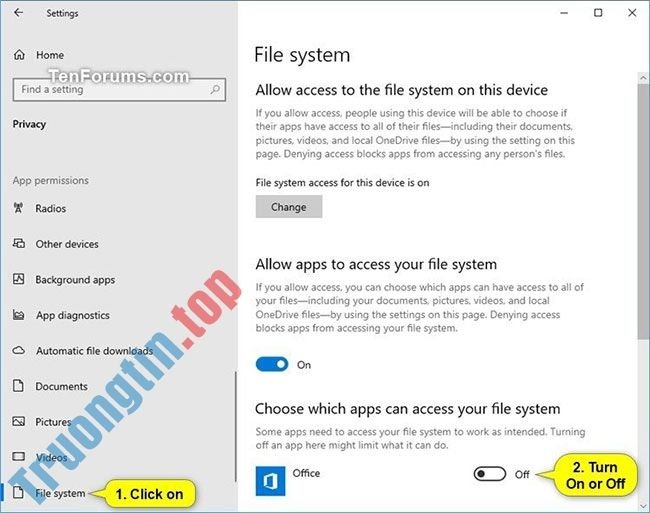
- Cách cấp phép hoặc chặn truy cập vào Microsoft Store trong Windows 10
- Cách cho phép/ngăn thiết bị đánh thức máy tính Windows 10
- Cho phép/ngăn người dùng/nhóm thay đổi thời gian trong Windows 10
- Cách sử dụng tường lửa trong Windows 10
Windows 10, hệ thống file, hệ thống file trong Windows 10, từ chối ứng dụng truy cập vào hệ thống file, cho phép ứng dụng truy cập vào hệ thống file
Nội dung Cách cho phép/từ chối ứng dụng truy cập vào hệ thống file trong Windows 10 được tổng hợp sưu tầm biên tập bởi: Tin Học Trường Tín. Mọi ý kiến vui lòng gửi Liên Hệ cho truongtin.top để điều chỉnh. truongtin.top tks.
Bài Viết Liên Quan
Bài Viết Khác
- Sửa Wifi Tại Nhà Quận 4
- Cài Win Quận 3 – Dịch Vụ Tận Nơi Tại Nhà Q3
- Vệ Sinh Máy Tính Quận 3
- Sửa Laptop Quận 3
- Dịch Vụ Cài Lại Windows 7,8,10 Tận Nhà Quận 4
- Dịch Vụ Cài Lại Windows 7,8,10 Tận Nhà Quận 3
- Tuyển Thợ Sửa Máy Tính – Thợ Sửa Máy In Tại Quận 4 Lương Trên 10tr
- Tuyển Thợ Sửa Máy Tính – Thợ Sửa Máy In Tại Quận 3
- Cách bảo vệ avatar Facebook bằng Multiple Tools for Facebook
- 9 lựa chọn thay thế cho Microsoft Word tốt nhất
- Bàn Phím Laptop Dell Inspiron 7590 Giá Rẻ Nhất
- Cần giải pháp thay thế Google Suite? Đây là lý do bạn nên sử dụng Zoho
- 4 lý do có thể khiến bạn muốn sử dụng Microsoft Edge trên Android








